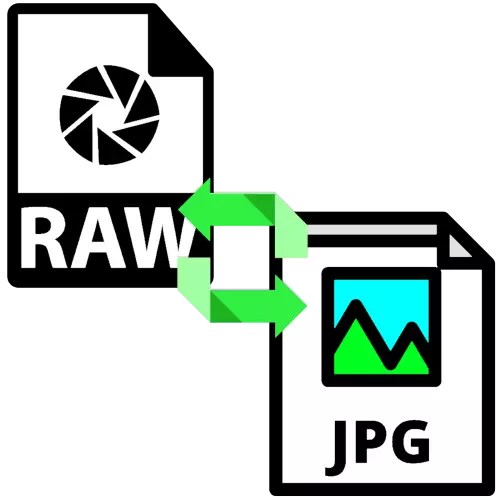
ફોટોગ્રાફરો અને વપરાશકર્તાઓ કે જેમણે કાચા ફોર્મેટમાં છબી સ્ત્રોતોનો સામનો કરવો પડે છે, તે ઘણીવાર આ પ્રકારની ફાઇલોને વધુ સમય વિના જેપીજી ફોર્મેટમાં રૂપાંતરિત કરવા માંગે છે. આગળ, અમે આ કાર્ય નક્કી કરતી ઘણી એપ્લિકેશનોને ધ્યાનમાં લઈએ છીએ.
JPG માં કાચો રૂપાંતર
ફિનિશ્ડ ઇમેજમાં કાચો ડેટાને ફેરવવા માટે સક્ષમ પ્રોગ્રામ્સની પ્રથમ શ્રેણી વિશિષ્ટ કન્વેટર્સ છે. બીજો અદ્યતન ગ્રાફિક સંપાદકો, ખાસ કરીને, એડોબ ઉત્પાદનો છે.પદ્ધતિ 1: કાચો એક્સ્ટ્રેક્ટર
તે ખૂબ જૂનું છે, પરંતુ હજી પણ બાઈનરી ફાઇલોને પૂર્ણ-વિકસિત ફોટોમાં રૂપાંતરિત કરવા માટે એક અસરકારક ઉકેલ છે.
કાચો ડાઉનલોડ કરો
- એપ્લિકેશન ખોલો અને તેની મુખ્ય વિંડોમાં add Raws બટનનો ઉપયોગ કરો.
- "એક્સપ્લોરર" ઇન્ટરફેસ લોંચ કરવામાં આવશે - તેની સાથે, લક્ષ્ય ફાઇલ પસંદ કરો અને ખોલો ક્લિક કરો.
- આગળ, વિકલ્પો ક્લિક કરો.
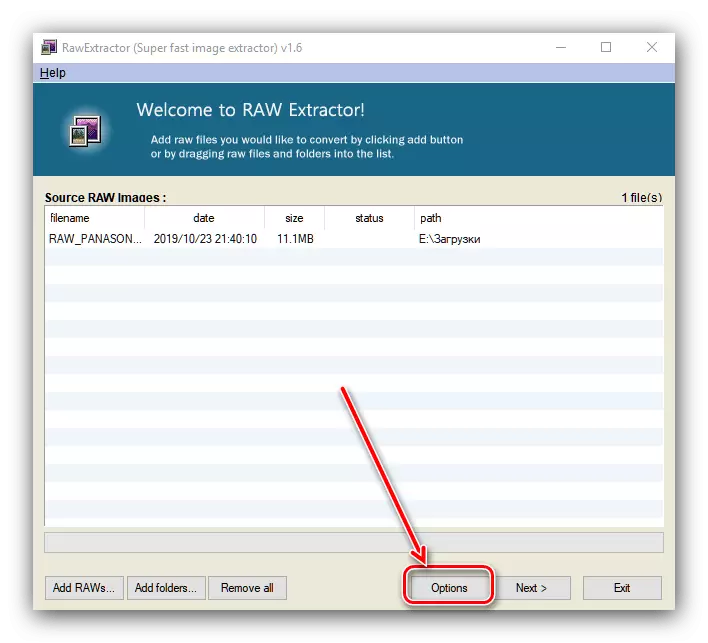
"અર્ધ છબી જનરેટ કરો" પસંદ કરવાનું યાદ રાખો અને "ઑકે" ક્લિક કરો.
- હવે રૂપાંતર પ્રક્રિયા શરૂ કરવા માટે "આગલું" ને ક્લિક કરો.
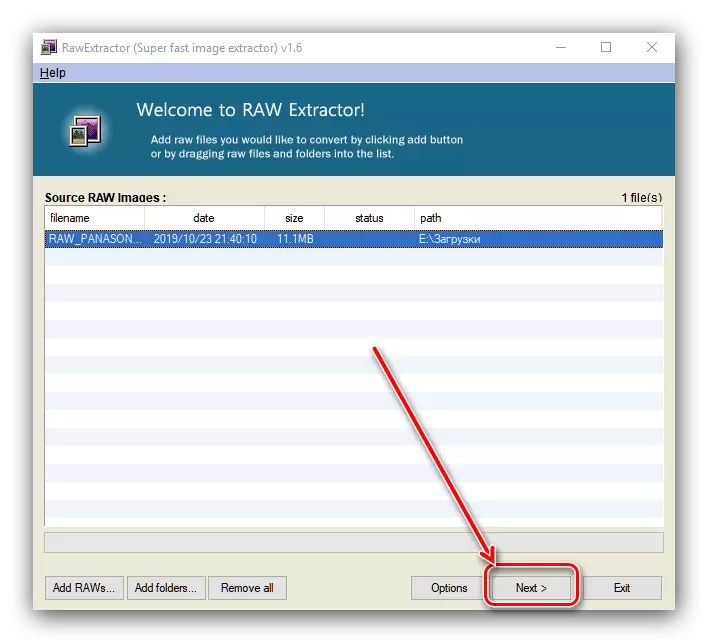
પ્રક્રિયાની સેટિંગ્સ દેખાશે. તેમને નીચે સ્ક્રીનશોટ પર મૂકો, અને "પ્રારંભ કરો" ક્લિક કરો.
- રૂપાંતરણ સમય ફાઇલ કદ પર આધારિત છે અને થોડી સેકંડથી થોડી મિનિટોમાં લે છે. જો તમે સાચી સેટિંગ્સ દાખલ કરો છો, તો "સ્થિતિ" કૉલમ "સફળતા" દ્વારા સૂચવવામાં આવશે.

સ્રોત ફાઇલ ડિરેક્ટરી ખોલો (તે ત્યાં છે અને પરિણામ સાચવવામાં આવે છે) અને કન્વર્ટરની કામગીરીને તપાસો - ફાઇલને યોગ્ય રીતે રૂપાંતરિત કરવી આવશ્યક છે.


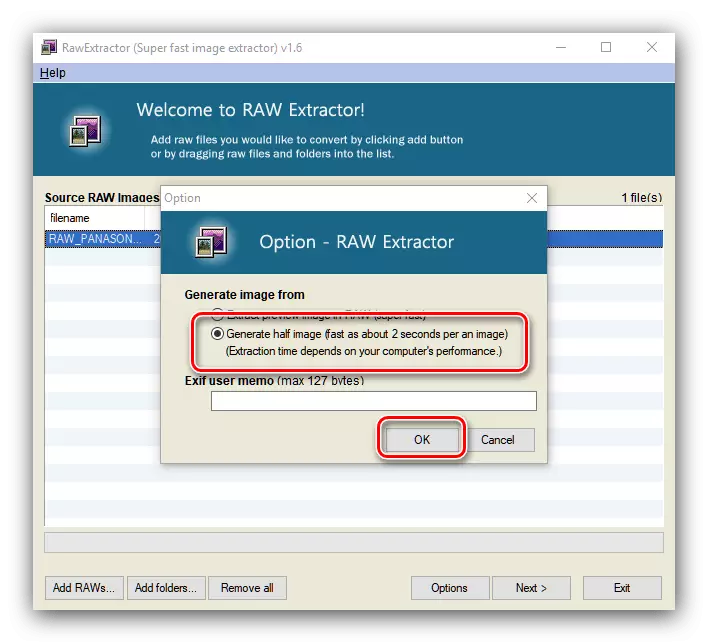

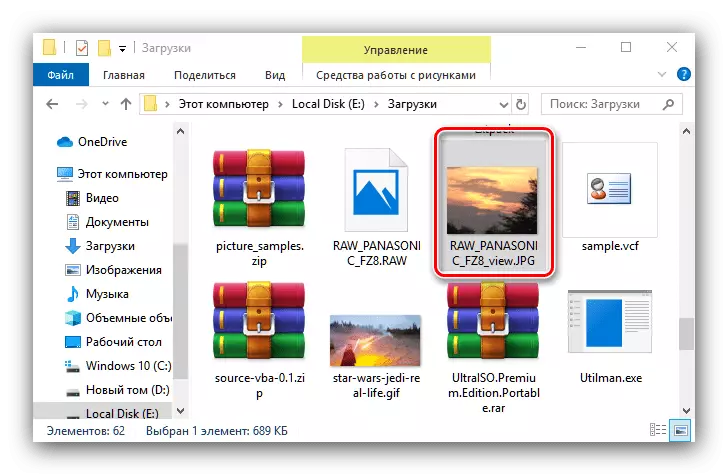
કાચો એક્સ્ટ્રેક્ટર ઝડપથી અને વિશ્વસનીય રીતે કામ કરે છે, પરંતુ એપ્લિકેશનમાં રશિયનમાં કોઈ અનુવાદ નથી, જે ખૂબ અનુકૂળ નથી.
પદ્ધતિ 2: બેચ ચિત્ર રીસાઇઝર
અમારા આજના કાર્ય સાથે, બેચ ચિત્ર રીસાઇઝર રશિયન વિકાસકર્તાઓને સામનો કરશે.
સત્તાવાર સાઇટથી બેચ ચિત્ર રીસાઇઝર ડાઉનલોડ કરો
- એપ્લિકેશન શરૂ કર્યા પછી, પ્રથમ વસ્તુ "ઉમેરો ફાઇલ" બટન પર ક્લિક કરો.
- "એક્સપ્લોરર" નો ઉપયોગ કરીને, લક્ષ્ય છબીના સ્થાન પર જાઓ. ડિફૉલ્ટ રૂપે, પ્રોગ્રામ અત્યંત તૈયાર ગ્રાફિક ફાઇલોને ઓળખે છે - કાચો ડેટા ખોલવા માટે, "ફાઇલ પ્રકાર" ડ્રોપ-ડાઉન મેનૂમાં યોગ્ય વિકલ્પ પસંદ કરો.
- આગળ, રૂપાંતરણ રૂપરેખાંકન પ્રક્રિયા હોવી જોઈએ. કદ ટૅબ પર, પરિણામી છબીના સ્કેલિંગ અને આનુવંશિક પરિમાણો સેટ કરો.

"કન્વર્ટર" ટેબમાં, ડ્રોપ-ડાઉન મેનૂમાં JPG ફોર્મેટ પસંદ કરો અને પરિણામી છબીની આવશ્યક ગુણવત્તા સેટિંગ્સ સેટ કરો.

"ફેરવો" વિભાગ તમને છબીને ઇચ્છિત કોણ પર ફેરવવા દે છે, જો સ્રોત ફ્રેમ સાફ કરવામાં આવે અથવા દૂર કરવામાં આવે અથવા દૂર કરવામાં આવે તો.
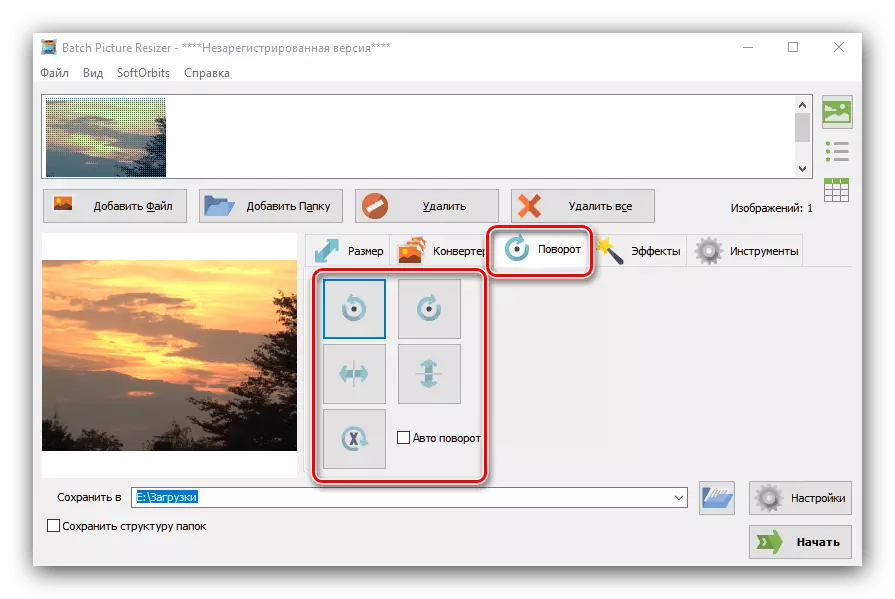
"અસરો" બ્લોક પરિણામી છબીની રંગ યોજનાને સેટ કરવા માટે જવાબદાર છે.

"ટૂલ્સ" માં તમે ફાઇલનું વપરાશકર્તા નામ સેટ કરી શકો છો અને વૉટરમાર્ક ઉમેરી શકો છો.
- કન્વર્ટરને ગોઠવી રહ્યું છે, તે સ્થાન પસંદ કરો કે જેમાં ફિનિશ્ડ ફાઇલ સ્થિત થશે - "સેવ બી" પંક્તિ નજીક ફોલ્ડર આયકન સાથેના બટન પર ક્લિક કરો. ડિરેક્ટરી પસંદગી ઇન્ટરફેસમાં, ઇચ્છિત પાથનો ઉલ્લેખ કરો.
- જરૂરી ફેરફારો કર્યા પછી, "પ્રારંભ કરો" બટનને ક્લિક કરો.
- એપ્લિકેશન કામના સમાપ્તિ અંગે જાણ કરતું નથી, તેથી તેને તમારી જાતે તપાસવું વધુ સારું છે.
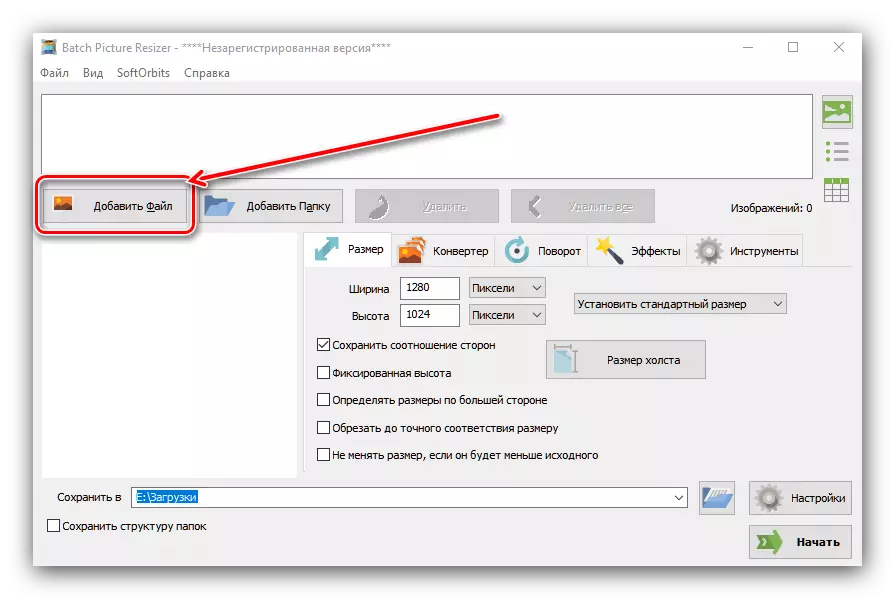
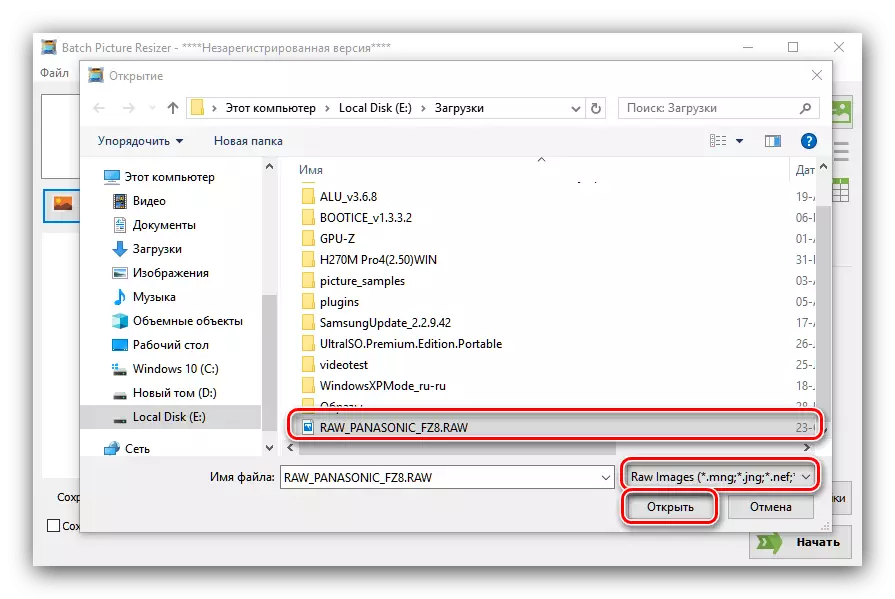
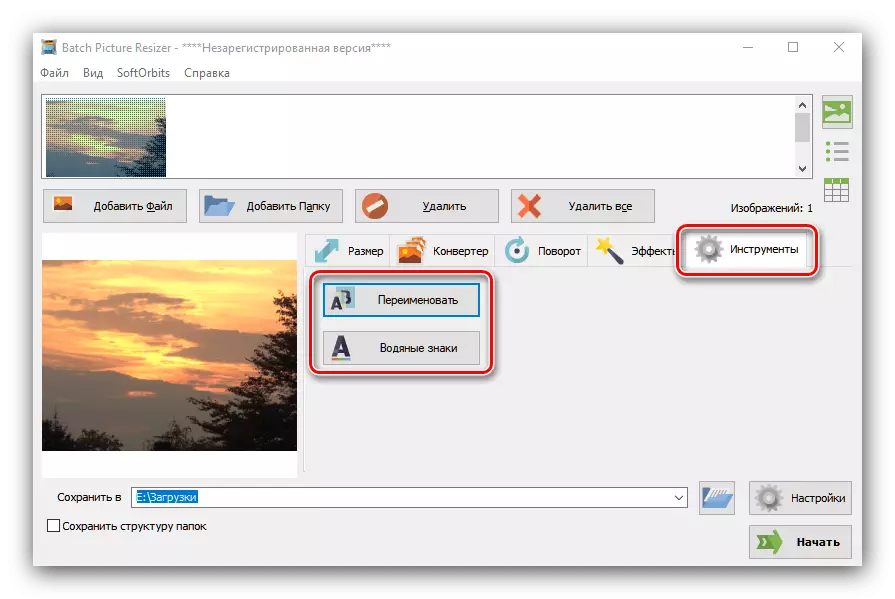



બેચ ચિત્ર રીસાઇઝર જટીલ લાગે છે, પરંતુ સામાન્ય રીતે આ એપ્લિકેશન કાચા રૂપાંતરણ જેપીજી માટે યોગ્ય છે. ગેરલાભથી, અમે વિતરણના પેઇડ મોડેલને નોંધીએ છીએ.
પદ્ધતિ 3: એડોબ લાઇટરૂમ
એક શક્તિશાળી એડોબ લાઇટરૂમ ફોટો એડિટર ફક્ત કાચા સાથે કામ કરવા માટે રચાયેલ છે, તેથી આ ફોર્મેટની ફાઇલોને JPG સુધી રૂપાંતરિત કરવા માટે તે વધુ સારું નથી.
- એપ્લિકેશન ખોલો અને વસ્તુઓ "ફાઇલ" - "આયાત કરો ..." નો ઉપયોગ કરો.
- આયાત સાધન શરૂ થશે. ઇચ્છિત દસ્તાવેજ પસંદ કરવા માટે ડાબી બાજુ ફાઇલ મેનેજર પેનલનો ઉપયોગ કરો અને તેને પસંદ કરો (ખાતરી કરો કે ટોચની તકનીક છબી ચેક ચિહ્ન છે). પછી જમણી બાજુએ જમણી બટનને શોધો અને તેના પર ક્લિક કરો.
- ફોટો ડાઉનલોડ કરવામાં આવશે અને પ્રોસેસિંગ માટે તૈયાર થઈ જશે. ફિતમમાં ફોટા સાથે કામ કરવાનો એક ઉદાહરણ તમે આગળની લિંક પર શોધી શકો છો

પાઠ: લાઇટરૂમમાં ફોટો પ્રોસેસિંગ ઉદાહરણ
બધા ફેરફારો કર્યા પછી, "ફાઇલ" વસ્તુઓનો ઉપયોગ કરો - "નિકાસ".
- નિકાસ પરિમાણોને રૂપરેખાંકિત કરો જેમ તમે તેને જરૂરી છે (સ્થાન અને ફાઇલ નામ, આઉટપુટની તીવ્રતા, વૉટરમાર્ક લાદવું વગેરે), અને "નિકાસ" બટન પર ક્લિક કરો.
- "એક્સપ્લોરર" માં લક્ષ્ય ફોલ્ડર ખોલીને રૂપાંતરની ગુણવત્તા તપાસો.
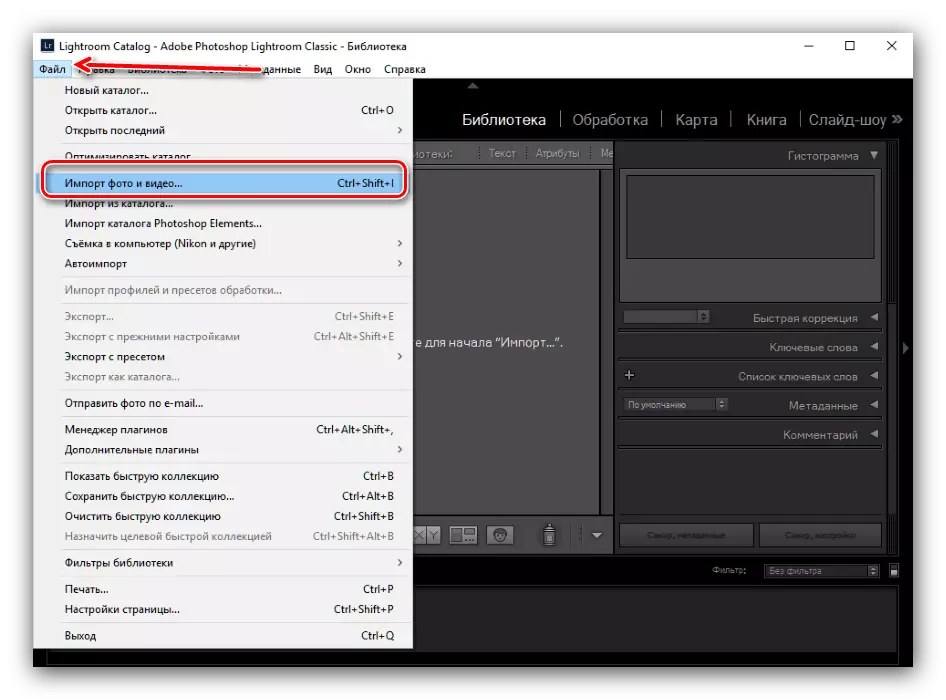
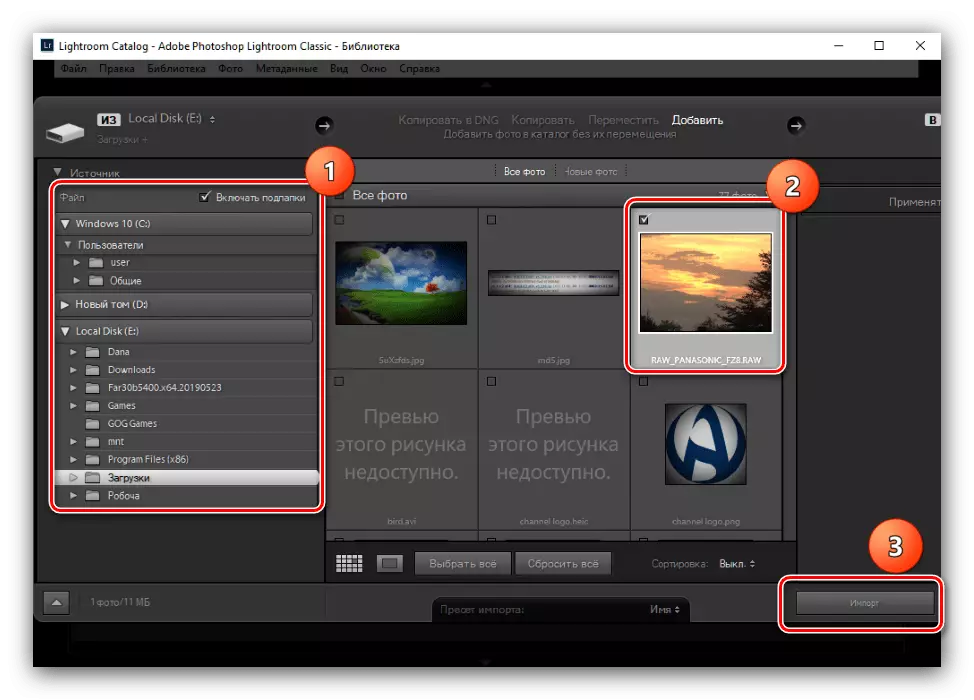
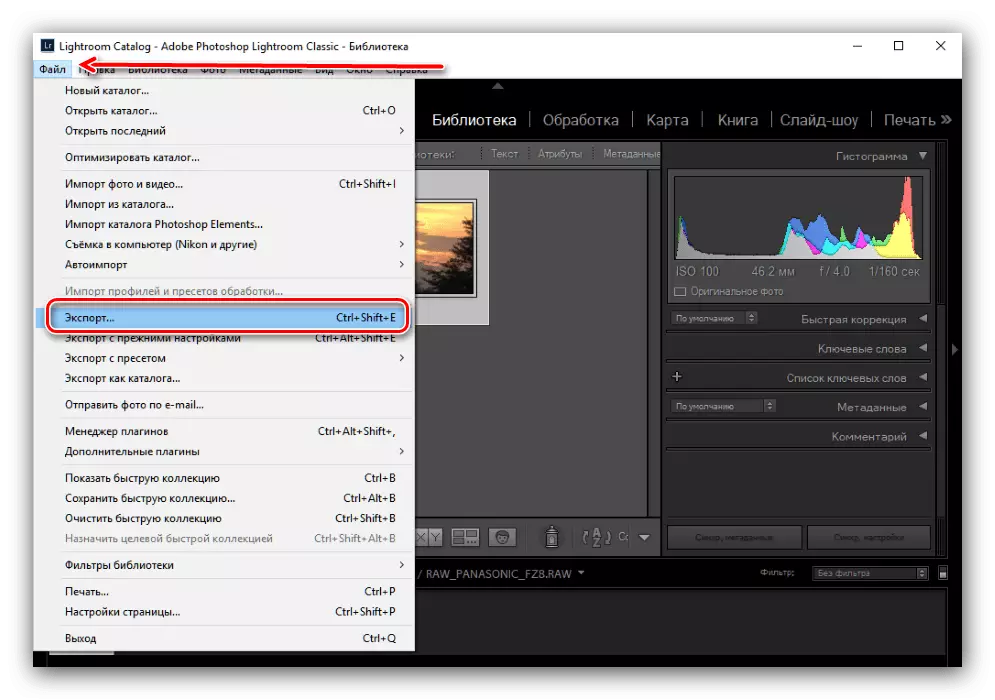

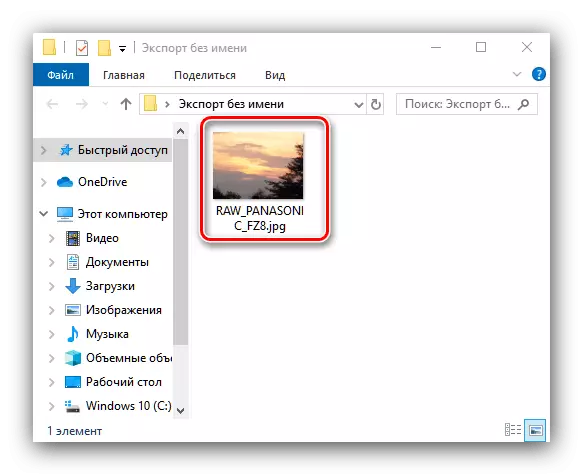
લાઇટ્રમ પાસે ઘણી ખામીઓ છે - પ્રથમ, એપ્લિકેશનને ટ્રાયલ સંસ્કરણની મર્યાદિત માન્યતા અવધિ સાથે ચૂકવવામાં આવે છે, અને બીજું, તે કમ્પ્યુટર "આયર્ન" ની બધી ગોઠવણીથી દૂર કાર્ય કરે છે અને તે ખૂબ જ માંગ કરે છે.
પદ્ધતિ 4: એડોબ ફોટોશોપ
વિખ્યાત adobi ફોટોશોપ કાચા છબીઓ સાથે કામ કરી શકે છે.
- પ્રોગ્રામ શરૂ કર્યા પછી, ટૂલબાર, ફાઇલ મેનૂ આઇટમ્સ - ખોલો.

આ કિસ્સામાં, જો કાચી ફાઇલો ખોલતી નથી, તો નીચે આપેલી લિંક પરની ભલામણોનો ઉપયોગ કરો.
પાઠ: કાચો ફાઇલો ફોટોશોપમાં ખુલ્લી નથી
- મૂળભૂત રીતે એડોબ ફોટોશોપમાં કાચા સાથે કામ કરવા માટે, બિલ્ટ-ઇન કેમેરા કાચો પ્લગઇનનો ઉપયોગ થાય છે. તે લોડ કરેલ બીટ રેટ નકશાના પરિમાણોને સમર્થન આપે છે: તમે એક્સપોઝર, ગેમટ, રંગનું તાપમાન અને ઘણું બધું સમાયોજિત કરી શકો છો. અડોબી ફોટોશોપમાં ડિજિટલ નકારાત્મકતાની પ્રક્રિયાને અલગ લેખમાં લાયક હોવાથી, અમે આ વિગતવાર પર ધ્યાન કેન્દ્રિત કરીશું નહીં.

ચાલો આપણે JPG માં રૂપાંતર તરફ ફેરવીએ - આ માટે "સાચવો છબી" બટન પર ક્લિક કરો.
- રૂપાંતરણ સેટઅપ વિંડો દેખાશે. ડ્રોપ-ડાઉન મેનૂમાં "ફોર્મેટ" બ્લોકમાં સૌ પ્રથમ, "JPEG" પોઝિશન પસંદ કરો. આગળ, તમારી પસંદગીઓ અનુસાર સેટિંગ્સને ગોઠવો અને સેવ બટન પર ક્લિક કરો.
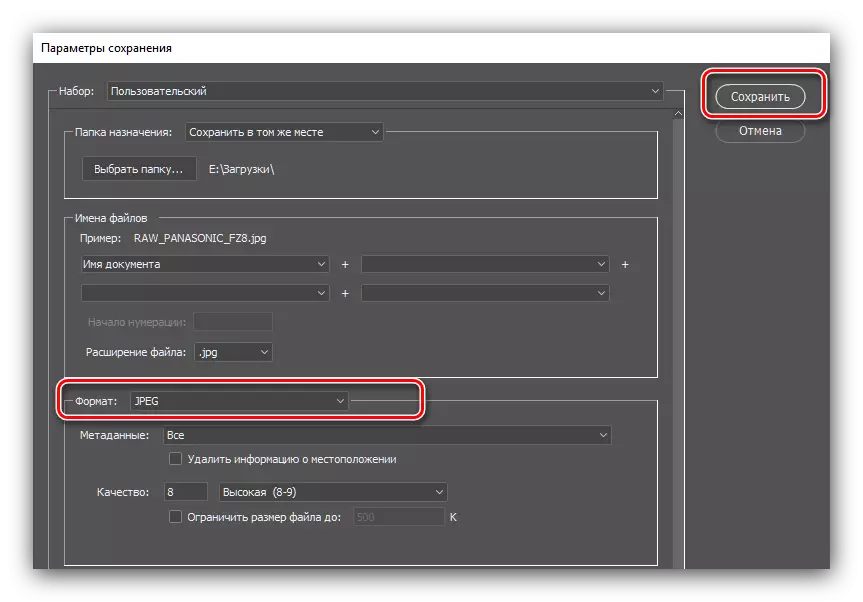
અહીં પ્રસ્તુત બાકીની એપ્લિકેશન્સના કિસ્સામાં, સમાપ્ત કરેલી છબી તપાસો અને પરિવર્તનની ગુણવત્તા સ્વતંત્ર રીતે હોવી જોઈએ.

Adobi ફોટોશોપ લાઇટ્રમ ઉપર ઉલ્લેખિત જ ભૂલોથી પીડાય છે, અને તેમાં ચોક્કસ સમસ્યાઓ પણ છે જે આ ગ્રાફિક સંપાદકને રામ પર ઊંચા લોડ જેવા વિશિષ્ટ છે.
નિષ્કર્ષ
અમે તમને કાચા કેમેરા મેટ્રિક્સના કાચા ડેટાને JPG ની સંપૂર્ણ છબીમાં રૂપાંતરિત કરવા માટે રજૂ કર્યું. પ્રસ્તુત કરેલા નિર્ણયોમાં વપરાશકર્તાઓની કોઈપણ કેટેગરીઝ માટે યોગ્ય છે.
